శీఘ్ర ప్రాప్యత స్థానం విండోస్ 10 యొక్క ఫైల్ ఎక్స్ప్లోరర్లో కొత్త ఫోల్డర్. అక్కడే ఎక్స్ప్లోరర్ అప్రమేయంగా తెరుచుకుంటుంది ఈ PC కి బదులుగా. త్వరిత ప్రాప్యత ఇటీవలి ఫైల్లను మరియు తరచుగా ఫోల్డర్లను ఒకే వీక్షణలో చూపిస్తుంది. మీరు శీఘ్ర ప్రాప్యత లోపల వివిధ ప్రదేశాలను కూడా పిన్ చేయవచ్చు. మీరు చేయలేని విషయం పిన్ చేసిన ఫోల్డర్ యొక్క చిహ్నాన్ని మార్చడం. విండోస్ 10 GUI ని ఉపయోగించి దీన్ని అనుకూలీకరించడానికి మిమ్మల్ని అనుమతించదు, కానీ ఈ పరిమితిని దాటవేయడానికి మీరు సరళమైన ట్రిక్ చేయవచ్చు.
విండోస్ 10 డిఫాల్ట్ పసుపు ఫోల్డర్ చిహ్నాన్ని ఉపయోగిస్తోంది ఫోల్డర్లు శీఘ్ర ప్రాప్యతకి పిన్ చేయబడ్డాయి . ఇది క్రింది విధంగా కనిపిస్తుంది:
![]()
ఆ ఫోల్డర్ కోసం ఉపయోగించిన డిఫాల్ట్ చిహ్నంతో మీరు సంతోషంగా లేకుంటే, మీకు కావలసిన ఏ ఐకాన్కు అయినా మార్చడానికి మార్గం ఉంది. ఇక్కడ ఎలా ఉంది.
ఇన్స్టాగ్రామ్లో సందేశాలను ఎలా పొందాలో
విండోస్ 10 లో శీఘ్ర ప్రాప్యతలో పిన్ చేసిన ఫోల్డర్ చిహ్నాన్ని మార్చండి
మెలిక మీద బిట్స్ ఎలా చిట్కా
మీరు పిన్ చేసిన ఫోల్డర్ల కోసం చిహ్నాన్ని నేరుగా మార్చలేరు. కానీ మీరు ఫోల్డర్ను అన్పిన్ చేయవచ్చు, ప్రాపర్టీస్లో దాని చిహ్నాన్ని మార్చవచ్చు మరియు దాన్ని తిరిగి శీఘ్ర ప్రాప్యతకి పిన్ చేయవచ్చు. అప్పుడు కస్టమ్ ఐకాన్ ఉపయోగించబడుతుంది. ఇక్కడ ఎలా ఉంది.
- త్వరిత ప్రాప్యతకు ఫోల్డర్ ఇప్పటికే పిన్ చేయబడితే, దాన్ని అన్పిన్ చేయండి.
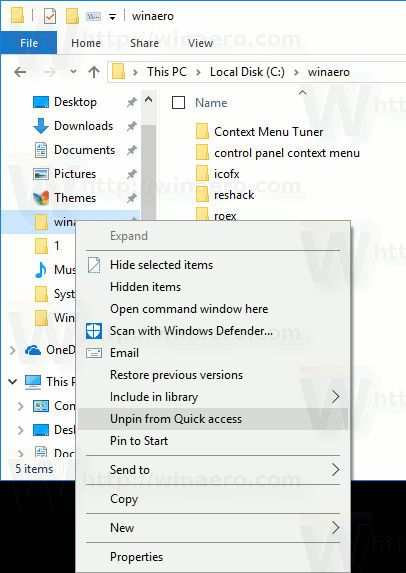
- ఫైల్ ఎక్స్ప్లోరర్లో, మీ ఫోల్డర్పై కుడి క్లిక్ చేసి, సందర్భ మెనులో గుణాలు ఎంచుకోండి.
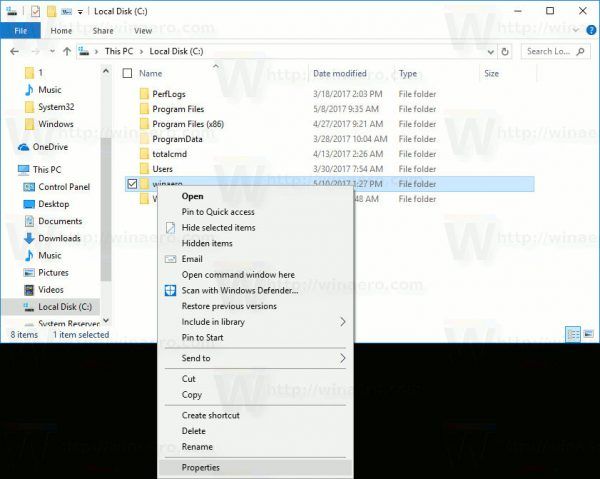
- గుణాలు విండో తెరపై కనిపిస్తుంది.
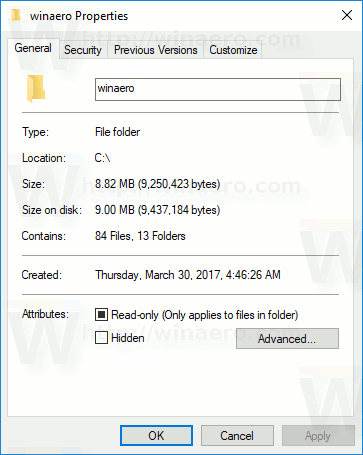 అక్కడ, అనుకూలీకరించు టాబ్కు వెళ్లండి.
అక్కడ, అనుకూలీకరించు టాబ్కు వెళ్లండి.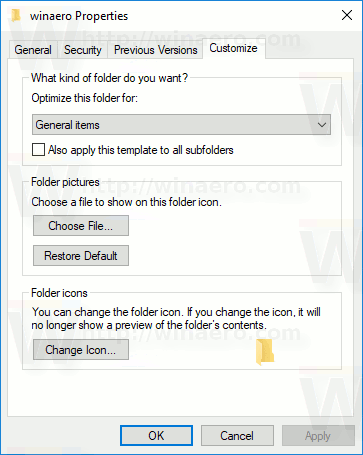
- 'చేంజ్ ఐకాన్ ...' బటన్ పై క్లిక్ చేసి, మీ ఫోల్డర్ కోసం క్రొత్త చిహ్నాన్ని ఎంచుకోండి.
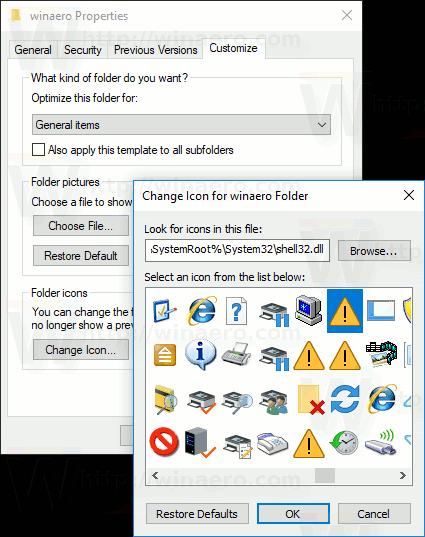
- ఇప్పుడు మీ ఫోల్డర్ను శీఘ్ర ప్రాప్యతకి పిన్ చేయండి.
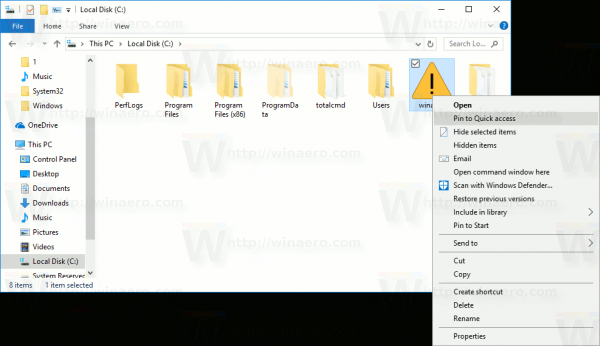
Voila, ఫైల్ ఎక్స్ప్లోరర్ అనువర్తనం డిఫాల్ట్కు బదులుగా మీ అనుకూల చిహ్నాన్ని ఉపయోగిస్తుంది.
ముందు:![]() తరువాత:
తరువాత:
![]()
అంతే.
ఇప్పుడు ఈ క్రింది కథనాలను చదవండి:
విండోస్ 10 నిద్రపోదు లేదా నిద్రాణస్థితిలో ఉండదు
- విండోస్ 10 లో త్వరిత ప్రాప్యత ఫోల్డర్ పేరు మార్చండి
- విండోస్ 10 లోని ఫైల్ ఎక్స్ప్లోరర్లో శీఘ్ర ప్రాప్యత చిహ్నాన్ని మార్చండి









